Редактирование данных — Яндекс Бизнес. Справка
Чтобы изменить данные, на странице Организации перейдите по ссылке в названии компании.
- Изменение названия
- Изменение адреса
- Изменение остальных данных
- Правки от пользователей
Если вы изменяете название, по правилам Яндекс Бизнеса создается новая карточка организации, а старая публикуется со статусом «Больше не работает». Если у вас произошел ребрендинг (сотрудники, здание, владелец остались прежними, поменялось только название), то вы можете обратиться в службу поддержки и сохранить все отзывы и фото. Пришлите сканы документов, подтверждающих факт переименования (например, свидетельство о регистрации товарного знака).
Если организация работала по франшизе, но владелец решил продолжить вести бизнес под собственным брендом, исправить информацию в карточке невозможно.
Нужно создать другую карточку и указать в ней новое название.
Карточка прежней организации продолжит публиковаться со статусом Больше не работает. Перенести отзывы из нее в новую карточку нельзя.
Перенести отзывы из нее в новую карточку нельзя.
- Организация имеет фактический адрес
- Адрес — к местоположению добавьте этаж и номер офиса.
Если организация переехала, измените улицу и номер дома или передвиньте метку на карте в нужное место. Выберите Переезжаю, чтобы провести процедуру переезда. По новому адресу будет автоматически создана новая карточка. В нее можно перенести фото и отзывы со старого адреса. В карточке по старому адресу будет отметка, что организация переехала.
Примечание. Переезд — это изменение адреса внутри города. Если вы переезжаете в другой город или вместе с адресом организация меняет название или вид деятельности — это уже другая организация, для которой нужно создать новую карточку.
Чтобы уточнить адрес организации, измените улицу, номер дома или передвиньте метку на карте в нужное место. Выберите Уточнить адрес. После проверки адрес в карточке будет изменен.
- Онлайн-организация
- Территорию оказания услуг — выберите из списка подходящие регионы или задайте радиус вокруг точки с определенным адресом.
 Если вы указали более одного региона или только один — «Россия», система автоматически определит местоположение как Красноярский край, Эвенкийский район, потому что это географический центр страны. Не беспокойтесь — ваша организация будет отображаться именно там, где вы указали.
Если вы указали более одного региона или только один — «Россия», система автоматически определит местоположение как Красноярский край, Эвенкийский район, потому что это географический центр страны. Не беспокойтесь — ваша организация будет отображаться именно там, где вы указали.
В разделе О компании → Данные вы можете изменить:
Статус — выберите актуальный для вашей организации;
Логотип — загрузите файл в формате PNG или JPG от 200×200 пикселей, размером до 10 МБ. Требования к содержанию логотипа аналогичны требованиям к фото.
Вид деятельности— выберите основной среди указанных;
График работы;
Праздничные дни — в разделе График работы выберите Добавить режим работы на дату и укажите часы работы в конкретный праздничный день. Основной график работы изменять не нужно.
Информация о работе в праздничные дни появится в карточке организации в понедельник той недели, на которую приходятся праздники, и будет отображаться в течение недели.
 Основной график восстановится в карточке автоматически со следующей недели после праздников.
Основной график восстановится в карточке автоматически со следующей недели после праздников.Внимание. Если все дни недели отмечены в карточке как праздничные, график работы не будет отображаться в течение этой недели.
Сайт;
Социальные сети;
Телефон — укажите добавочный номер, комментарий, нужно ли скрыть телефонный номер;
Электронную почту — адрес не отображается в карточке организации. Он нужен для связи с вами и актуализации данных в карточке;
Короткое название — укажите сокращенное название для отображения в метках на Картах;
Местоположение.
На вкладке Особенности:
укажите дополнительные параметры в выбранных рубриках (например: средний счет, бесплатный Wi-Fi, оплата картой).
управляйте предупреждениями, связанными с ограничительными мерами по COVID-19 — установите или отмените опцию Закрыто для посетителей или Режим работы мог измениться.

управляйте блоком врачей:
Ограничение. Функция работает для медицинских центров, которые передают данные о врачах на сервисы сайтов-партнеров: ПроДокторов, СберЗдоровье, НаПоправку. Управляйте информацией о врачах в этих сервисах.
В результатах поиска может отображаться информация о врачах, которые работают в вашей компании: специализация, стаж работы, отзывы пациентов. В карточке врача есть кнопка для записи на прием.
Откройте О компании → Данные → Особенности.
В поле Вкладка со списком врачей в профиле компании выберите Нет.
Как выглядит
Отключить
По умолчанию блок врачей включен. Чтобы отключить:
Чтобы включить обратно, нажмите Есть.
На вкладке Реквизиты укажите ИНН и ОГРН (при наличии) организации.
Вы также можете ответить или пожаловаться на отзыв, загрузить свой прайс-лист с фото и описанием, добавить или удалить фото.
Ваши изменения будут проверены и обновятся на Яндекс Картах в ближайшее время.
Если пользователи внесли правки в карточку организации на Яндекс Картах, вы получите уведомление. Перейдите в раздел О компании → Изменения нужной организации, примите или отклоните правки.
Для организаций, отмеченных знаком «Информация подтверждена владельцем», изменения от пользователей будут доступны на странице Правки . Если вы не отклоните их в течение трех дней, правки будут опубликованы.
Для организаций, заказавших приоритетное размещение, изменения от пользователей также будут доступны на странице Правки. Если вы не отклоните их, правки будут опубликованы после окончания рекламной кампании.
Все опубликованные правки можно изменить в разделе О компании → Данные.
сколько стоит, кому подходит, как настроить приоритетное размещение
Яндекс Карты — онлайн-сервис и мобильное приложение с подробными картами и большим справочником организаций. На Яндекс Карты заходит больше 50 млн пользователей каждый месяц. Это можно использовать для привлечения клиентов и продвижения бизнеса.
Это можно использовать для привлечения клиентов и продвижения бизнеса.
Как использовать Яндекс Карты для бизнеса
Представьте, что молодому человеку нужно подстричься. Он может искать в интернете «барбершоп рядом» и по поиску перейти в карточку компании на Яндекс Картах. В ней указан режим работы, адрес, номер телефона, фотографии, рейтинг и отзывы посетителей. Если человеку понравится карточка, он позвонит, запишется на стрижку или сразу придет в парикмахерскую. Предприниматель за такую рекламу ничего не заплатит и получит клиента.
Карточки ближайших барбершопов, в каждой указаны адрес, расстояние до него, рейтинг и режим работыПроблема в том, что информация в карточке может не только привлечь, но и оттолкнуть посетителей. Так как карточку компании может добавить любой пользователь, а не только владелец бизнеса, в ней может быть неактуальная информация. Другая ситуация — в карточке много негативных отзывов. Чтобы такого не произошло, нужно следить за информацией о своей компании на Яндекс Картах.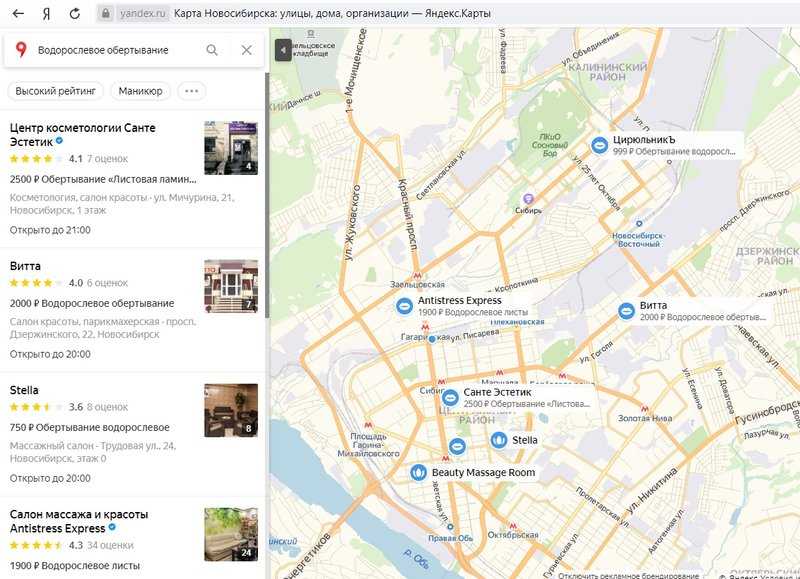
Как писать продающие отзывы
Разместить на картах можно любой бизнес, даже если у него нет офиса или пункта выдачи заказов. Главное, чтобы был сайт или страница в соцсетях. У онлайн-бизнеса не будет точки на карте, но компания также будет отображаться в поиске.
Карточка онлайн-сервиса печати документов в Иванове. На карте выделена область, где работает компания. Круглые метки с названиями — похожие компанииВиды размещения
На Яндекс Картах есть два основных варианта размещения: бесплатное или приоритетное. Карточку компании можно будет найти в поиске Яндекса, на Яндекс Картах и во всех приложениях, связанных с картами.
Бесплатное размещение. В карточке будет указана основная информация о бизнесе: название и сфера деятельности, рейтинг на основе отзывов, адрес офиса и сайта, контакты и режим работы. Можно добавлять фото, цены на товары и услуги, а также ссылки на соцсети.
Кроме Яндекс Карт, карточка компании также будет сразу видна во многих сервисах Яндекса: поиск, Яндекс Навигатор, Яндекс Go. Это уже хороший инструмент продвижения, зачастую этого хватает для привлечения посетителей.
Это уже хороший инструмент продвижения, зачастую этого хватает для привлечения посетителей.
Приоритетное размещение выделяет компанию среди других. Оно позволяет добавить больше информации в карточку, например акции с конкретным предложением или кнопку «Позвонить».
Компании с приоритетным размещением отмечаются крупной зеленой меткой на карте, на карточке тоже будет зеленая метка. Такие компании попадают на верхние строчки выдачи в поиске. Все это привлекает внимание людей и повышает вероятность, что люди выделят вашу компанию среди конкурентов.
В карточке с приоритетным размещением есть зеленая метка, кнопка онлайн-записи, витрина с ценами и фото услугДополнительно к приоритетному размещению можно приобрести брендированную метку, тогда на метке будет логотип компании.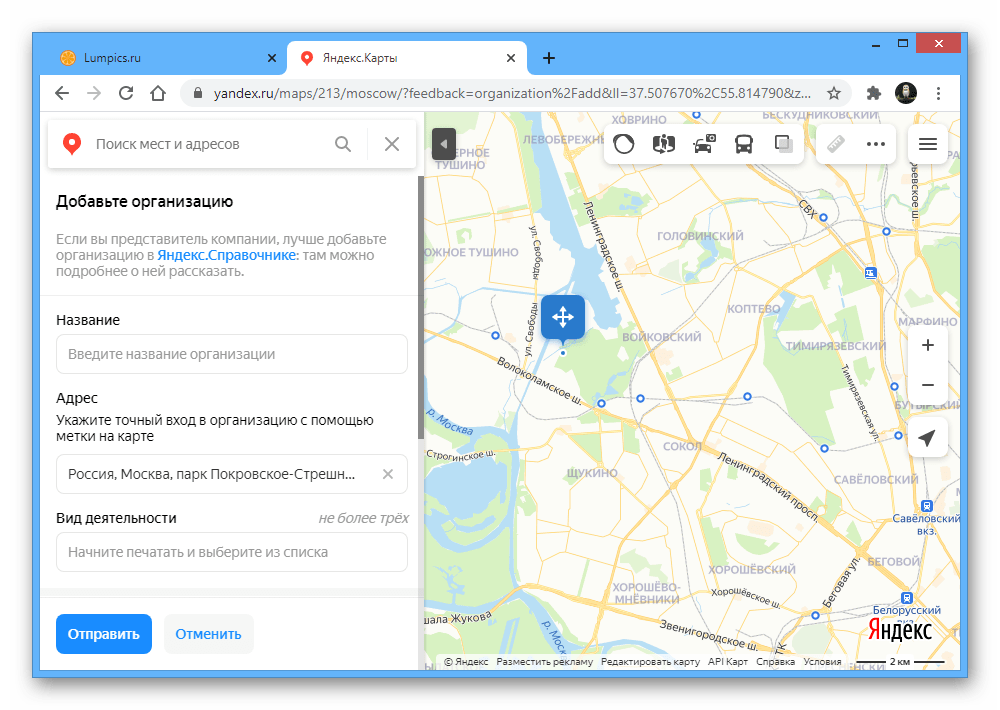 Это называется «брендированное приоритетное размещение».
Это называется «брендированное приоритетное размещение».
Дополнительные рекламные форматы
К бесплатному или приоритетному размещениям можно подключить другие рекламные форматы, в зависимости от формата реклама будет показываться на картах или в приложениях. Для размещения такой рекламы нужно завести отдельный кабинет в сервисе георекламы Яндекса.Баннер по маршруту появляется в Яндекс Навигаторе, когда водитель стоит на светофоре или в пробке. Баннер — короткое рекламное сообщение, на него можно нажать или потянуть вверх. Тогда открываются подробности: водитель сможет нажать на кнопку «Позвонить», перейти на сайт или найти компанию на карте. Еще на баннер можно добавить аудиосообщение длительностью от 5 до 30 секунд.
Баннер автоматически пропадает, когда водитель начинает ехать или искать что-то на карте.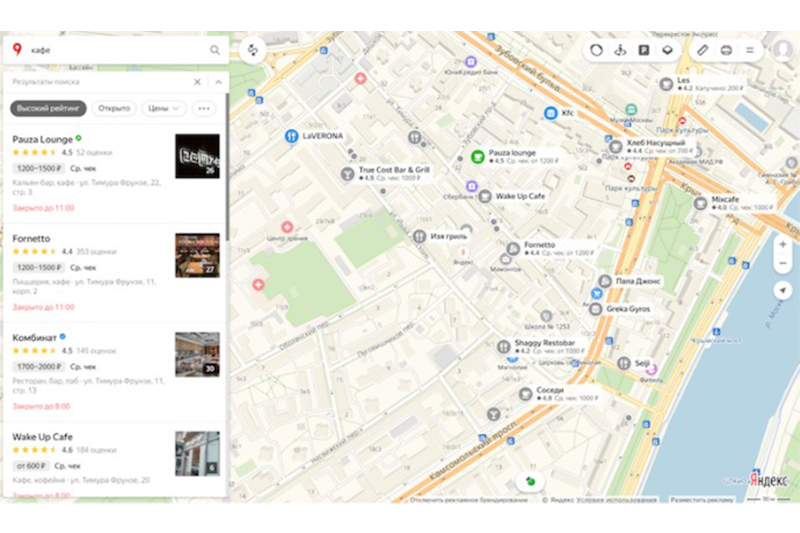
Баннер при построении маршрута выглядит так же, как и баннер по маршруту, но появляется в момент, когда человек только строит маршрут.
Билборд по маршруту — прямоугольная метка с логотипом компании. Появляется в Яндекс Навигаторе, когда человек проезжает рядом с компанией.
Пины по маршруту. Пин — круглая брендированная метка в Яндекс Навигаторе и на Яндекс Картах. Метки расположены по адресу компании и появляются, когда человек передвигается по построенному маршруту. На метку можно нажать, тогда откроется карточка с акцией от компании.
Пин по маршруту в Яндекс Навигаторе, по клику открываются подробности акцииБаннер на главной Яндекс Карт — изображение размерами 240 × 400 или 300 × 600 px. Показывается под поиском или списком карточек компаний. Выглядит, как обычная контекстная реклама, но настраивается отдельно.
Баннер показывается только в десктопной версии на главной странице Яндекс Карт.
Рекомендация маршрута. Показывается в Яндекс Навигаторе при поиске до начала движения. На экране будет переключатель с предложением заехать в компанию рекламодателя по пути. Это подходит, например, кафе или магазинам с товарами повседневного спроса.
Баннер в приложении «Яндекс Метро». Баннер в Яндекс Метро всплывает, когда человек строит маршрут до станций метро, к которым рекламодатель привязал компанию при настройке рекламы. На баннере можно разместить рекламное сообщение, кнопку «Позвонить» или ссылку на сайт. Подходит компаниям и ИП, чьи потенциальные клиенты часто ездят на метро.
Рекламный баннер в приложении «Яндекс Метро»Как добавить бизнес на карту
Чтобы добавить бизнес на карту, нужно завести карточку в сервисе Яндекс Бизнеса.
Подробно про Яндекс Бизнес
Шаг 1. Зарегистрироваться в любом сервисе Яндекса. Лучше завести отдельный почтовый ящик для бизнеса, тогда статистика по показам карточки не будет засорять личную почту и можно будет передать доступ сотруднику. А еще ведением карточек часто занимаются маркетологи, которые могут уйти из компании и унести с собой все доступы. В такой ситуации компания потеряет доступ к карточке, вернуть его будет сложно.
Для регистрации достаточно указать имя, фамилию, телефон, придумать логин и парольШаг 2. Заполнить анкету организации на странице Яндекс Бизнеса. Укажите название и чем занимается компания.
Может случиться так, что кто-то уже добавил ваш бизнес: вы увидите название своей компании и адрес при вводе. Это нестрашно. Можно подтвердить, что компания принадлежит вам. Для этого нажмите «Найти и подтвердить права», найдите свой бизнес и нажмите «Получить доступ».
Шаг 3. Укажите, есть ли у вас офис, куда могут прийти посетители. Если есть, укажите точный адрес и проверьте расположение метки на карте.
Шаг 4. Укажите телефон и имя, как с вами можно связаться. Модератор проверит данные вашей компании, и информация появится на картах. Обычно на проверку уходит 1—2 дня.
Шаг 5. Пока компания на проверке, можно зайти в раздел «Организации» Яндекс Бизнеса и заполнить остальную информацию: режим работы, фотографии, услуги или товары компании. Чем больше информации в карточке, тем выше вероятность, что люди выберут именно вашу компанию.
Раздел «Организации» Яндекс Бизнеса
У Яндекс Карт есть фильтр по тому, как давно компания обновляла информацию. Поэтому после добавления карточки компании на карты стоит периодически добавлять немного новой информации или убирать что-то неактуальное.
Как подключить приоритетное размещение на Яндекс Картах
Дальше подробно расскажем только о том, как подключить приоритетное размещение. Для настройки других форматов нужно обратиться к менеджеру Яндекса или оставить заявку на странице георекламы Яндекса.
Чтобы подключить приоритетное размещение, нужно купить «Рекламную подписку» в кабинете Яндекс Бизнеса. В итоге у бизнеса будет расширенная карточка, а еще зеленая метка на карте и в самой карточке. Дополнительно алгоритмы Яндекса будут продвигать бизнес в интернете: создадут рекламные объявления и разместят их в поиске и на сайтах партнеров. Все это привлечет людей не только с Яндекс Карт, но и тех, кто ищет товары и услуги в интернете.
Карточка Бургер Кинг с приоритетным размещением — есть зеленая метка и кнопка «Заказать»Пошаговый процесс подключения рекламной подписки такой.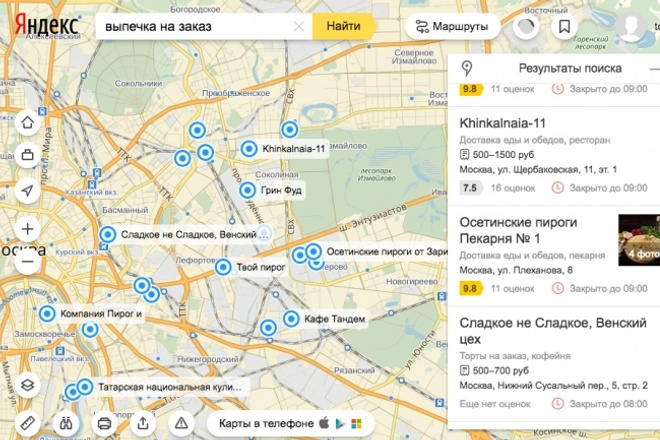
Шаг 1. Войти в личный кабинет Яндекс Бизнеса, выбрать компанию в разделе «Организации» и нажать «Рекламировать».
Шаг 2. Проверить анкету. Перейдите на вкладку «Настройки» и перепроверьте краткую анкету о компании. Данные подтянутся автоматически: проверьте, правильно ли все указано, и если нужно — отредактируйте информацию.
Шаг 3. Указать, где и когда показывать рекламу.
Тут же можно поставить отметку, чтобы звонили на подменный номер — бесплатная услуга, которая позволяет отслеживать источники звонков. Так, для разных людей будут отображаться разные номера телефонов — например, в зависимости от региона. При этом все звонки будут переадресовываться на единый номер компании.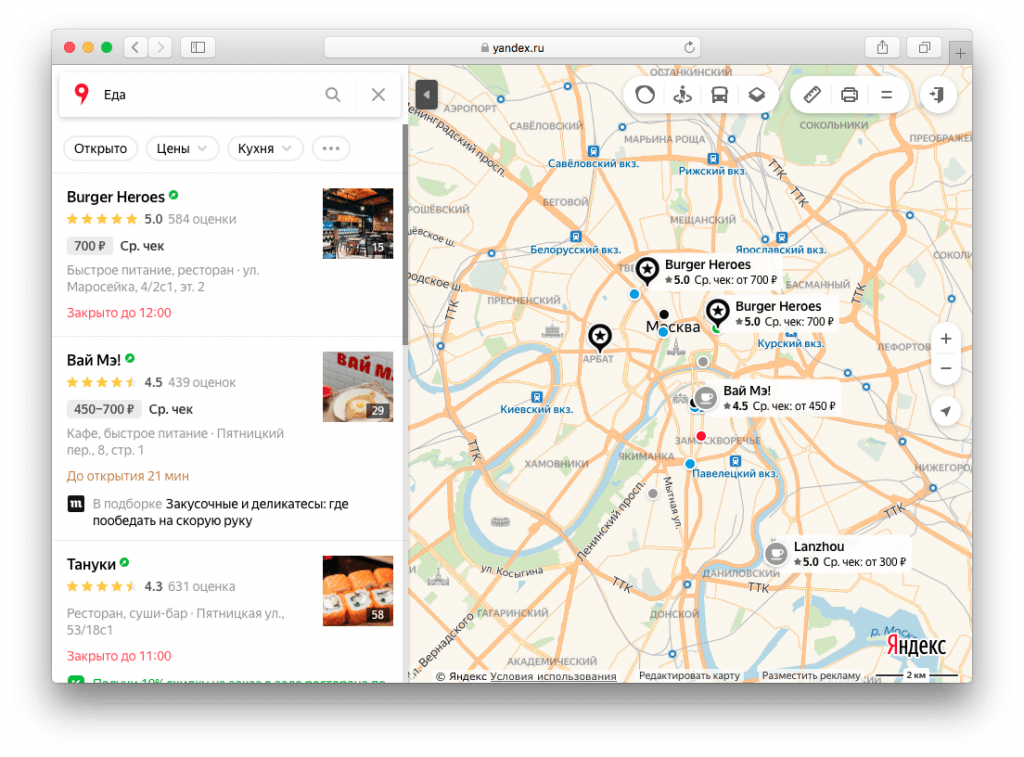
Шаг 4. Выбрать срок показа рекламы и бюджет. От бюджета зависит, как часто ваша карточка будет отображаться в поиске. При выборе суммы Яндекс покажет примерное количество потенциальных клиентов. Расчет основан на статистике размещений похожих компаний.
Минимальный срок приоритетного размещения 90 днейШаг 5. Пополнить счет и запустить рекламу. После пополнения у компании появится зеленая метка и расширенная карточка. Вдобавок к этому Яндекс сам создаст тексты рекламных объявлений на основе данных карточки и будет показывать их на сайтах, которые входят в рекламную сеть Яндекса — РСЯ.
Главное
- Чтобы добавить компанию на карты, зарегистрируйтесь в сервисе Яндекс Бизнес и заполните анкету компании. Есть два основных варианта размещения: бесплатное или приоритетное.
- При бесплатном размещении на Яндекс Картах можно опубликовать основную информацию о бизнесе: название и сфера деятельности, рейтинг на основе отзывов, адрес офиса и сайта, контакты и режим работы.
 Также можно добавлять фото, цены на товары и услуги, а также ссылки на соцсети.
Также можно добавлять фото, цены на товары и услуги, а также ссылки на соцсети. - Приоритетное размещение дает лучшую выдачу в поиске и расширенную карточку компании. Яндекс автоматически размещает карточку организации не только на картах, но и публикует рекламные материалы в поиске и на сайтах партнеров.
Расчетный счет в Тинькофф
- До 4 месяцев бесплатного обслуживания
- До 500 000 ₽ на сервисы партнеров
- Бесплатная онлайн-бухгалтерия
Статистика по организациям из Яндекс.Бизнес
- Как Яндекс.Метрика собирает данные о событиях Яндекса
- Доступ к статистике в Яндекс.Метрике
- Отслеживаемые события и цели
- Вопросы и ответы
Если у вас есть организация в Яндексе .Бизнес, в Яндекс.Метрике можно отслеживать:
Статистика по звонкам пользователей, увидевших вашу рекламу в Яндекс.Директе. Подробнее см. в разделе Статистика по звонкам из Яндекс.
 Директа.
Директа.Как пользователи взаимодействуют с вашим бизнесом в сервисах Яндекса. Например, они могут нажать «Позвонить» или проложить маршрут до вашего офиса.
Сервисы Яндекса отправляют информацию о взаимодействии пользователей с вашей организацией в Яндекс.Метрику. Для сбора этой информации Яндекс.Метрика использует автоматически сгенерированный тег. Он привязан к вашей организации в Яндекс.Бизнесе.
Примечание. Если это сетевая организация и в Яндекс.Бизнес добавлены филиалы, для них создается единая метка и собирается статистика по всем филиалам.
Для начала сбора статистики:
| Сервис | Состояние для сбора статистики |
|---|---|
| Карты | |
| Яндекс.Навигатор | |
| Избранное |
|
| Яндекс.Q |
|
| Яндекс.Услуги |
|
| Яндекс.Бизнес |
|
Владелец организации и его представители в Яндекс.Бизнес имеют гостевой доступ для просмотра статистики. Доступ к редактированию тегов недоступен.
Чтобы предоставить доступ к тегу другому пользователю, предоставьте ему представительский доступ к организации в Яндекс.Бизнес. Доступ к метке в Яндекс.Метрике появляется в течение суток.
Вы можете просмотреть статистику:
На странице Мои теги выберите тег вида <Название вашей организации> — <Адрес организации, если он указан в Яндекс.Бизнесе>.
Открыть отчет Стандартные отчеты → Содержание→ Целевые события в Яндекс. Подробнее об отчете.
Зайдите в профиль своей организации и откройте статистику. Подробнее читайте в Справке Яндекс.Бизнеса. Из профиля организации вы также можете перейти в Яндекс.Метрику и просмотреть отчет Целевые события в Яндексе.
Примечание. Автоматически сгенерированные теги не регистрируют поведение пользователя. Поэтому их не стоит использовать для просмотра связанных с ним метрик: глубина страницы, показатель отказов, время нахождения на сайте и так далее.
Ниже перечислены службы и события, информацию о которых они передают. Мы постоянно расширяем список услуг. События засчитываются с полной и мобильной версий сайтов, а также в мобильных приложениях.
Мы постоянно расширяем список услуг. События засчитываются с полной и мобильной версий сайтов, а также в мобильных приложениях.
Некоторые целевые события также считаются целями Яндекс.Метрики. Подробнее о разнице между целями и событиями и о том, как их использовать, см. в разделе Структура и настройки отчета.
| cta-button | Нажатие кнопки Перейти на сайт в профиле вашей организации. | Яндекс.Карты | |||
| Оформить заказ | Призыв к действию — <организация> | cta-button | Нажимает кнопку «Разместить заказ» рядом с вашей организацией. | Яндекс.Услуги | |
| Оценить | Нравится — <организация> | Нравится | Клики на Оценить рядом с контентом вашей организации. | Избранное, Яндекс.Q | |
| Показать номер телефона | Звонок по клику — <организация> | звонок | Нажмите кнопку Показать номер телефона рядом с вашей организацией. | Яндекс.Поиск, Яндекс.Карты, Яндекс.Услуги. | Яндекс.Поиск, Яндекс.Карты Яндекс.Услуги, Яндекс.Навигатор |
| Проложить маршрут | Проложить маршрут — <организация> | make-route | Нажмите кнопку «Проложить маршрут» рядом с вашей организацией. | Яндекс.Карты, Яндекс.Навигатор | |
| Сохранить коллекцию | Сохранить — <организация> | сохранить | Нажмите Сохранить рядом с коллекциями вашей организации. | Избранное | |
| Подписка на организацию | Подписка — <организация> | подписка | Подписка на все новое содержимое вашей организации. | Favorites, Yandex.Q | |
| Show a response from the organization | View organization — | view_org_content | — | Yandex. Q Q | |
| Book a room | — | — | Нажатие кнопки «Забронировать номер» или «Забронировать» в профиле вашей организации. | Яндекс.Поиск, Яндекс.Карты, Яндекс.Навигатор | |
| Забронировать столик | — | — | Нажмите кнопку Забронировать столик в профиле вашей организации. | Яндекс.Поиск, Яндекс.Карты, Яндекс.Навигатор | |
| Доставка заказа | — | — | Нажатие на кнопку Заказать доставку в профиле вашей организации. | Яндекс.Поиск, Яндекс.Карты, Яндекс.Навигатор | |
| Заказать еду | — | — | Нажатие на кнопку Заказать еду в профиле вашей организации. | Яндекс.Поиск, Яндекс.Карты, Яндекс.Навигатор | |
| Запись онлайн | — | — | Нажатие на кнопку Зарегистрироваться в профиле вашей организации. | Яндекс.Поиск, Яндекс.Карты, Яндекс.Навигатор | |
| Заказать товар | — | — | Нажатие на кнопку Заказать товар в профиле вашей организации. | Яндекс.Поиск, Яндекс.Карты, Яндекс.Навигатор | |
| Заказать услугу | — | — | Нажмите кнопку «Заказать услугу» в профиле вашей организации. | Яндекс.Услуги | |
| Открыть чат | — | — | Нажатие на кнопку Чат. При ее нажатии открывается Яндекс.Мессенджер. | Избранное, Яндекс.Сервисы | |
| Отправить форму | — | — | Нажмите на кнопку Отправить форму в профиле вашей организации. | Яндекс.Поиск, Яндекс.Карты, Яндекс.Навигатор | |
| Подать заявку на банковский продукт (кредит, банковскую карту и т.д.) профиль. | Яндекс.Поиск, Яндекс.Карты, Яндекс.Навигатор | ||||
| Перейти на сайт | — | — | Нажатие на кнопку Перейти на сайт в профиле вашей организации. | Яндекс Поиск, Избранное, Яндекс.Q, Яндекс.Сервисы | |
| Подписка на коллекцию | — | — | Подписки на новые карточки в определенных коллекциях вашей организации. | Избранное | |
| Карточки | — | — | Просмотры карточек вашей организации. | Избранное | |
| Организация показывает | — | — | Представления профиля организации. | Яндекс Поиск, Яндекс.Карты, Избранное, Яндекс.Навигатор | |
| Получить скидку | — | — | Нажмите кнопку «Получить скидку» в профиле вашей организации. | Яндекс.Поиск, Яндекс.Карты, Яндекс.Навигатор | |
| Посмотреть ВКонтакте | — | — | Нажатие на кнопку Посмотреть ВКонтакте в профиле вашей организации. | Яндекс.Поиск, Яндекс.Карты, Яндекс.Навигатор | |
| Посмотреть каталог | — | — | Нажмите кнопку «Просмотреть каталог» в профиле вашей организации. | Яндекс.Поиск, Яндекс.Карты, Яндекс.Навигатор | |
| Меню «Вид» | — | — | Нажатие на кнопку меню «Вид» в профиле вашей организации. | Яндекс.Поиск, Яндекс.Карты, Яндекс.Навигатор | |
| Посмотреть спецпредложение | — | — | Нажатие на кнопку Посмотреть спецпредложение в профиле вашей организации. | Яндекс.Поиск, Яндекс.Карты, Яндекс.Навигатор | |
| Посмотреть в Instagram | — | — | Клики на кнопку Посмотреть в Instagram в профиле вашей организации. | Яндекс.Поиск, Яндекс.Карты, Яндекс.Навигатор | |
| Посмотреть на YouTube | — | — | Нажатие на кнопку Посмотреть на Youtube в профиле вашей организации. | Яндекс.Поиск, Яндекс.Карты, Яндекс.Навигатор | |
| Загрузка | — | — | Нажмите кнопку «Загрузить» в профиле вашей организации. | Яндекс.Поиск, Яндекс.Карты, Яндекс.Навигатор | |
| Установить приложение | — | — | Нажатие на кнопку Установить приложение в профиле вашей организации. | Яндекс.Поиск, Яндекс.Карты, Яндекс.Навигатор | |
| Участвовать в акции | — | — | Нажатие кнопки «Участвовать в акции» в профиле вашей организации. | Яндекс.Поиск, Яндекс.Карты, Яндекс.Навигатор | |
| Отправить письмо | — | — | Нажмите, чтобы отправить письмо. | Яндекс.Бизнес | |
| Открыть WhatsApp | — | — | Нажмите, чтобы WhatsApp. | Яндекс.Бизнес | |
| Открыть Telegram | — | — | Щелкните в Telegram. | Яндекс.Бизнес | |
| Открыть Viber | — | — | Нажмите на Viber. | Яндекс.Бизнес |
Можно ли удалить автоматически сгенерированный тег из списка?
Если вы удалите тег из списка, вы потеряете доступ к собранной им статистике. Для восстановления доступа потребуется обратиться в службу поддержки. Вот почему мы не рекомендуем удалять тег.
Могу ли я установить на свой сайт автоматически сгенерированный тег?
Не рекомендуем размещать эти теги на сайте, так как у вас не будет доступа к его редактированию. Это означает, что статистика будет собираться некорректно.
Почему тег имеет красный статус?
Для этих тегов статус не важен. Это связано со спецификой установки тегов на сервисах Яндекса. Вы можете игнорировать статус тега.
Это связано со спецификой установки тегов на сервисах Яндекса. Вы можете игнорировать статус тега.
Могу ли я изменить имя тега?
Нет. Имена тегов генерируются автоматически.
Что такое цель «Click Call» в настройках тега?
С этой целью Яндекс.Метрика отслеживает клики по номеру телефона в карточке организации, а также тапы по иконке в мобильной версии всех сервисов, передающих данные в тег организации.
Как исправить цели в настройках тега?
Вы не можете изменить цели автоматически сгенерированного тега.
Карточка места — Яндекс.Карты для мобильных. Справка
- Карточка организации
- Карточки остановок общественного транспорта
- Карточки маршрутов общественного транспорта
Информацию о месте можно найти на его карточке.
Открыть карточку места можно двумя способами:
- На карте
Нажмите и удерживайте точку на карте, чтобы открыть контекстное меню.
 Выберите Что здесь? Точка отмечена значком (картинка в центре значка зависит от типа места):
Выберите Что здесь? Точка отмечена значком (картинка в центре значка зависит от типа места):- В результатах поиска
Коснитесь метки на карте или выберите место в результатах поиска. Место тоже будет отмечено.
Правый вход в здание показан красной стрелкой: .
Карты открываются в свернутом виде. Чтобы развернуть карту, проведите по ней вверх.
Чтобы закрыть карточку, коснитесь любой точки на карте или коснитесь (Закрыть).
Содержание карты остановки общественного транспорта отличается от карты для других видов транспорта.
Карточки мест содержат разные компоненты в зависимости от типа места.
Организации имеют самые подробные карточки мест. Среди них:
Название места и категория.
Часы работы в текущий день.
— Проезд (время в пути на личном транспорте или пешком). Нажмите кнопку, чтобы выбрать способ передвижения и проложить маршрут к месту назначения.

— Рейтинг места (от 0 до 5), который формируется на основе оценок и отзывов пользователей, а также оценок эффективности. Вы можете добавить свою оценку и отзыв:
В разделе «Знаете это место?» поле, коснитесь Да.
В открывшейся форме нажмите на соответствующую звездочку.
Здесь вы также можете оставить свой отзыв о заведении.
Нажмите «Отправить».
Отзывы отображаются в нижней части карточки места.
Фотографии. Нажмите на фотографию, чтобы просмотреть фотографии места (если они есть).
Добавить фото. Нажмите эту кнопку, чтобы добавить фотографию места.
Адрес.
Если данное место находится в городе, где есть метро (метро, подземка), то в карточке места указывается список ближайших станций и расстояние до них.
Панорама.
 Нажмите на фрагмент панорамы, чтобы просмотреть панораму (доступно, если у места есть панорамы).
Нажмите на фрагмент панорамы, чтобы просмотреть панораму (доступно, если у места есть панорамы).Подробнее. Нажмите на стрелку, чтобы развернуть список дополнительной информации о месте (его расписание и важные детали, например, принимаются ли кредитные карты).
Изменить информацию. Нажмите на кнопку и напишите, что именно нужно отредактировать в открывшейся форме. Дополнительные сведения см. в разделе Редактировать информацию.
Форма обратной связи. Коснитесь звездочек в разделе «Был здесь? Напишите отзыв».
Вы можете отредактировать или удалить свой отзыв. Просто коснитесь его и выберите один из следующих вариантов: «Изменить», «Удалить» или «Отменить».
Примечание. Чтобы оставить отзыв или поставить оценку организации, вам необходимо войти в Яндекс.
Отзывы. Вы можете прочитать отзывы других пользователей о выбранном вами месте.
Карточка места содержит несколько отзывов, и каждый отзыв содержит ссылку на его полную версию.

Нажмите Просмотреть все… обзоры, чтобы просмотреть весь список доступных отзывов.
Нажмите Написать отзыв, чтобы добавить свой отзыв о месте.
Добавить организацию. Нажмите на эту кнопку и в открывшейся форме укажите реквизиты новой организации. Дополнительные сведения см. в разделе Добавление организации.
Примечание. Вам необходимо войти в Яндекс, чтобы отправить свои предложения в нашу службу поддержки.
На нижней панели карточки места отображается:
Маршрут. Нажмите эту кнопку, чтобы проложить маршрут к месту назначения.
Звоните. Нажмите эту кнопку, чтобы позвонить по номеру, указанному для этого места.
() Доля. Нажмите эту кнопку, чтобы поделиться ссылкой на место в социальных сетях, по электронной почте и с помощью других средств связи.
Сохранить. Нажмите эту кнопку, чтобы сохранить место в избранном.
 Цвет кнопки изменится на желтый (). Чтобы удалить место из избранного, нажмите «Удалить» в карточке места.
Цвет кнопки изменится на желтый (). Чтобы удалить место из избранного, нажмите «Удалить» в карточке места.Сайт. Нажмите эту кнопку, чтобы посетить веб-сайт заведения.
Коснитесь значка остановки
Откроется карточка остановки общественного транспорта, которая содержит следующие элементы:
Названия остановок.
Расстояние до остановки от текущего местоположения. Нажмите на расстояние, чтобы проложить маршрут от вашего текущего местоположения до остановки.
Иконки различных видов транспорта, которые здесь останавливаются (автобусы, микроавтобусы и др.), с соответствующими номерами:
Кнопка «Сохранить в Мой транспорт». Коснитесь ее, чтобы сохранить остановку в списке «Мой транспорт». Цвет кнопки изменится на желтый ().
Чтобы удалить остановку из списка «Мой транспорт», нажмите «Удалить» в карточке остановки.
Коснитесь карты, чтобы развернуть ее.
В развернутом виде на карточке отображается следующее:
Список маршрутов с прогнозируемым временем прибытия и запланированными интервалами.
Панорама. Нажмите на фрагмент панорамы, чтобы просмотреть панораму (доступно, если у места есть панорамы).
На нижней панели карточки остановки расположены следующие кнопки:
Маршрут. Нажмите эту кнопку, чтобы проложить маршрут до остановки.
Транспорт на карте. Нажмите эту кнопку, чтобы увидеть движущийся транспорт. Чтобы вернуться к списку маршрутов с прогнозом прибытия, коснитесь Прогноз прибытия.
Нажмите Движущийся транспорт на главной странице.
Коснитесь значка автомобиля для нужного маршрута.
Выбранный маршрут отображается на карте.


 Если вы указали более одного региона или только один — «Россия», система автоматически определит местоположение как Красноярский край, Эвенкийский район, потому что это географический центр страны. Не беспокойтесь — ваша организация будет отображаться именно там, где вы указали.
Если вы указали более одного региона или только один — «Россия», система автоматически определит местоположение как Красноярский край, Эвенкийский район, потому что это географический центр страны. Не беспокойтесь — ваша организация будет отображаться именно там, где вы указали. Основной график восстановится в карточке автоматически со следующей недели после праздников.
Основной график восстановится в карточке автоматически со следующей недели после праздников.